修复:在Windows 11中解除固定的应用程序不断重新出现

如果解除固定的应用程序和程序在任务栏上不断出现,可以编辑布局XML文件并删除自定义行。
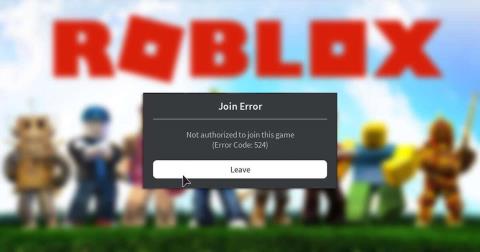
您是否在享受 Roblox 會話時突然因錯誤代碼 524 而從遊戲中啟動?這是最近影響 Roblox 玩家的最常見錯誤代碼之一,但幸運的是,它很容易修復。
在本故障排除指南中,我們將解釋導致 Roblox 上出現錯誤代碼 524 的原因以及如何修復它。
目���
是什麼原因導致 Roblox 錯誤代碼 524?
當您嘗試加入遊戲時,通常會出現 Roblox 錯誤代碼 524。嘗試加入遊戲後,您將收到消息“無權加入此遊戲。(錯誤代碼:524)”。但是,它也可能發生在會話期間,使您從當前正在玩的任何遊戲中啟動。
您可能會收到此錯誤代碼的原因有多種,包括:
下面,我們將解釋如何解決這些問題。我們將從最簡單的修復開始,然後逐步解決更複雜的問題 - 所以從頭開始,逐步解決。
如何修復 Roblox 錯誤代碼 524
以下是修復 Roblox 錯誤代碼 524 的七種方法:
1. 檢查您的賬戶年齡
如果您的帳戶未滿 30 天,您可能無法加入特定的Roblox 遊戲服務器。在這種情況下,您只需等到您的帳戶較舊,然後再次嘗試加入。
如果您不確定您的帳戶有多久了,請檢查您在創建帳戶時從 Roblox 收到的確認電子郵件的日期。
2. 請求加入私服許可
如果您嘗試加入朋友的新服務器,請要求他們重新配置其 VIP 服務器設置。他們所需要做的就是進入遊戲頁面,選擇服務器。
然後選擇配置。
在這裡,他們應該選中“允許的好友”旁邊的框,然後輸入您的 Roblox帳戶名並選擇“添加”。
3.檢查Roblox服務器
如果 Roblox 服務器因服務器維護而關閉或出現其他問題,您可能會收到 Roblox 524 加入錯誤。要檢查這一點,您可以查看 Twitter 或 Facebook 等社交媒體上的提及情況。如果沒有任何內容,請在Down Detector等網站上檢查 Roblox 服務器狀態。
4. 排除網絡連接故障
連接 Roblox 服務器時,互聯網連接不良可能會導致問題。您可以通過加載網頁來檢查您的互聯網是否按預期工作。如果加載正常,則表明您的互聯網正常運行。另外,使用速度測試網站來確保您的下載和上傳速度達到應有的速度。
如果出現問題,您需要對網絡進行故障排除。如果您使用虛擬專用網絡 (VPN),請嘗試重置路由器並禁用虛擬專用網絡 (VPN)。如果這不起作用,請再次查看我們有關如何修復互聯網連接的深入指南。
5. 更改隱私設置
您的隱私邀請設置可能是導致錯誤代碼 524 的原因。要更改這些設置:
6.清除瀏覽器cookies和緩存
如果您通過網絡瀏覽器玩 Roblox,您的 cookie 或緩存可能已損壞,從而導致遊戲出現問題。要解決此問題,您必須清除 cookie 和緩存。
在谷歌瀏覽器上:
注意:一些 Roblox 遊戲玩家報告說,網絡瀏覽器廣告攔截器有時會導致 Roblox 出現故障。要進行檢查,請禁用廣告攔截器,然後嘗試重新加入您的 Roblox 遊戲。如果有效,那麼您就知道廣告攔截器有問題。
7.重新安裝Roblox
如果其他方法均無效,則可以嘗試重新安裝 Roblox 應用程序。如何執行此操作取決於您用於玩 Roblox 的設備。
要在 Windows PC 上卸載 Roblox:
在較新版本的 Windows 上,您可以按Windows 鍵+ I打開“設置”。從這裡,選擇Apps,然後選擇Roblox並選擇Uninstall。
要在 Android 或 iOS 設備上卸載 Roblox,請按住 Roblox 應用程序圖標。在 Android 上,選擇“刪除”。在 iPhone 上,點擊“刪除應用程序”,然後點擊“刪除應用程序”。
卸載應用程序後,您可以從 Roblox 網站重新下載。如果您使用的是移動設備,請從 Google Play 商店(適用於 Android)或 App Store(適用於 iOS 設備)下載。
與您的朋友一起享受更多樂趣
您可以加入遊戲並繼續與朋友一起玩 Roblox。如果您在玩 Roblox 時仍然遇到問題,請通過 Roblox 網站聯繫 Roblox 支持。
如果解除固定的应用程序和程序在任务栏上不断出现,可以编辑布局XML文件并删除自定义行。
通过遵循这些针对Windows和Android设备的快速简便步骤,从Firefox自动填充中删除保存的信息。
在本教程中,我们向您展示了如何在 Apple iPod Shuffle 上执行软重置或硬重置。
Google Play 上有很多优秀的应用,您无法抗拒地订阅它们。随着时间的推移,这个列表会增长,您需要管理您的 Google Play 订阅。
在口袋或钱包中翻找正确的支付卡是一件非常麻烦的事情。在过去的几年中,各家公司正在开发和推出无接触支付解决方案。
删除 Android 下载历史记录可以帮助释放存储空间等。这是您需要遵循的步骤。
本指南将向您展示如何使用 PC、Android 或 iOS 设备从 Facebook 删除照片和视频。
我们花了一点时间与Galaxy Tab S9 Ultra一起使用,它是与Windows PC或Galaxy S23配对的完美平板电脑。同时,尽管这些平板电脑具有如此多的功能,但Android和Samsung One UI并不完美。无论您是否安装了更新导致Tab S9出现问题,还是有一些混乱的应用影响了电池寿命,我们将带您逐步完成重置Galaxy Tab S9的过程。
在Android 11中静音群组文本消息,以便控制消息应用程序、WhatsApp和Telegram的通知。
通过以下简单快速的步骤,在Firefox上清除地址栏URL历史记录并保持会话私密。







